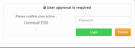Migration Elasticsearch
Remarque : La migration d'Elasticsearch ne peut être effectuée que par un administrateur dans le cadre de l'installation de Reviewer.
Remarque : Pendant la migration, les services Reviewer seront désactivés. Selon la quantité de données à migrer, cela peut prendre quelques heures.
Remarque : En raison de la durée et de la demande en ressources système requises, il est conseillé d'effectuer cette migration à des périodes de faible activité (la nuit ou le week-end, par exemple).
Migration automatique
Le processus de migration démarre automatiquement lorsque le programme d'installation de la nouvelle version de Reviewer est exécuté. Si l'espace disque est suffisant, la migration s'exécute sans nécessiter d'intervention de l'utilisateur.
- Le pourcentage d'achèvement de la migration est indiqué dans le pied de page de la page Reviewer.
- Pendant que la migration est en cours, le détail de la progression est affiché dans l'onglet Migration :
- Lorsque la migration automatique est terminée, la page suivante s'affiche :
- Une fois qu'un fichier a été migré (indiqué par le fait que le bouton Supprimer est actif), vous pouvez le supprimer en appuyant sur Supprimer.
- On peut également désinstaller Elasticsearch v5 en cliquant sur le bouton Désinstaller.
Migration manuelle
Si l'espace est insuffisant, vous devez décider des données à migrer et de celles à supprimer de la base de données.
L'Historique d'événements affichera ce qui suit lorsque l'espace est insuffisant :
Pour chaque fichier de données, vous pouvez choisir de le supprimer ou de le migrer.
Remarque : La suppression des données de la base de données ne supprime pas les fichiers UHH, ces fichiers peuvent être restaurés à partir de l'archive, si nécessaire à un moment ultérieur.
Pour migrer/supprimer manuellement des données :
- Dans l'onglet Migration, l'écran suivant s'affiche :
- Pour supprimer un fichier de données particulier, cliquez sur Supprimer dans la cellule appropriée de la colonne Action.
- Pour migrer un fichier de données particulier, cliquez sur Débuter la migration dans la cellule appropriée de la colonne Action. Le message « La migration est en cours » s’affiche :
- Une fois que toutes les données ont été migrées de la version 5 à la version 7, cliquez sur Désinstaller ES5. Cette action oblige à entrer un mot de passe et supprimera Elasticsearch 5 :